Indholdsfortegnelse:
- Trin 1: Forberedelse af dine stykker
- Trin 2: Raffinering og limning
- Trin 3: Tilføjelse af ledninger og hotglueing

Video: Brugerdefineret og billig USB -stik: 3 trin

2024 Forfatter: John Day | [email protected]. Sidst ændret: 2024-01-30 08:30




Bemærk: Jeg ved, at dette ikke burde være med i robotkonkurrencen, jeg har forsøgt at fjerne det, men FAQ'en siger stort set, at det eneste, jeg kan gøre, er at sætte det ud. Sådan laver du et USB A -stik (det, der går ind i computeren/hubben) fra et stykke veroboard, kan du også bruge denne metode med dit eget ætsede printkort. Dette er min allerførste instruerbare, så ønsk mig held og lykke:) Jeg fik ideen fra et USB -flashdrev, jeg så, Jeg syntes, det var ganske nyt. Lad os for det første få den kedelige/vigtige bit af vejen: Ansvarsfraskrivelse Hvis du ikke tjekker størrelsen og forbindelserne til hvert trin, kan du muligvis kortslutte dit bundkort/hub, som kan have katastrofal effekt (se billede af harddisken) Ved at konstruere denne instruks kan du hermed acceptere, at enhver skade forårsaget af uforsigtighed eller defekte ledninger er ansvarlig for den person, der konstruerer den enhed, der forårsager skaden. Jeg tager intet ansvar:) Placeringen og afstanden mellem veroboardstrimlerne er meget vigtig, du skal sørge for, at den sidder perfekt i midten og ikke kortslutter forbindelser. Husk også, at siderne af USB -stikket er jordforbindelse. Sørg for, at du har de værktøjer, du har brug for: en skarp kniv En fil noget veroboard noget bulking materiale (veroboard, kobberbeklædning, plast osv. Noget, der er filbart) lodning Jernlimpistol (og limpinde) - Valgfri superlim. du bør også have et par sikkerhedsbriller. rediger: Jeg er nu klar over, at det var en fejl at sætte dette i robotkonkurrencen, men jeg ved ikke, hvordan jeg fjerner det fra konkurrencen.
Trin 1: Forberedelse af dine stykker



For at forberede skal du registrere dit veroboard -stykke, så det er lidt bredere end USB -stikket. gør det samme for dit fyldningsstykke (mit er et stykke kobberbeklædt bræt).
Trin 2: Raffinering og limning




du kan vælge, hvilken rækkefølge du vil udføre disse trin i, da jeg ikke synes, det virkelig betyder noget.
Du bliver nødt til at trimme de 2 midterstrimler tilbage, da disse er datalinjerne og skulle komme i kontakt, efter at de 2 elledninger (ydre strimler) kom i kontakt. dette er til hotswap -funktionaliteten og giver enheden mulighed for at starte sin USB -grænseflade op og stabilisere sig selv, før den tilsluttes datalinjerne. Du bliver derefter nødt til at lime de 2 stykker sammen for at massere det op, så det passer godt. Når det er tørret, kan du begynde at arkivere det, så det passer ind i USB -stikket. Sørg for, at du affaser de forreste kanter.
Trin 3: Tilføjelse af ledninger og hotglueing

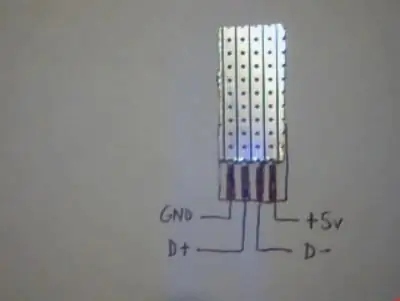
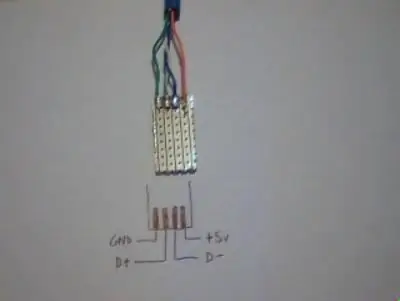
Første ting først, tredobbelt tjek ledningerne, så tjek det igen, bip det ud med testmåler ved hjælp af et USB forlængerkabel ville være den bedste idé.
det er op til dig, hvordan du fastgør ledningerne, jeg loddet til strimlerne direkte i modsætning til at sætte dem gennem hullerne, men det er min præference. de 2 indre strimler er datalinjerne, og de 2 ydre linjer er strøm. Når du er tilfreds med dine ledninger, er det tid til at lime det varmt, hvis du vil omslutte det med en anden metode, så er det op til dig, jeg foretrækker normalt varmekrympeslanger, men jeg er helt ude af det. Når limen er tør, står du tilbage med et specialdesignet USB A -stik. Jeg håber, at dette kan hjælpe mennesker og have det sjovt!
Anbefalede:
Hovedtelefonforstærker med brugerdefineret printkort: 8 trin (med billeder)

Hovedtelefonforstærker med brugerdefineret printkort: Jeg har bygget (og forsøgt at perfektionere) hovedtelefonforstærkeren i nogen tid nu. Nogle af jer ville have set mine tidligere 'ible builds'. For dem, der ikke har, har jeg linket disse herunder. På mine ældre builds har jeg altid brugt prototype board til at bygge t
Geeetech Board til Raspberry Pi Via brugerdefineret USB -kabel Direkte kablet: 4 trin

Geeetech Board til Raspberry Pi Via brugerdefineret USB -kabel Direkte kablet: Hej! Denne vejledning viser, hvordan du laver et brugerdefineret USB til JST XH 4-benet kabel, så du direkte kan koble din Raspberry Pi eller en anden USB-enhed til et Geeetech 2560 rev 3-kort på en Geeetech-printer, f.eks. A10. Dette kabel tilsluttes den praktiske paral
Usædvanlig brugerdefineret boks/kabinet (hurtig, let, modulær, billig): 7 trin

Usædvanlig brugerdefineret kasse/kabinet (Hurtig, let, modulær, billig): Formålet med denne instruktion er at vise dig, hvordan du laver billige, tilpassede, modulære kasser/kabinetter. Jeg vil vise dig, hvordan du gør det med begrænset værktøjer og budget. Dette er min første instruktion (også engelsk er ikke mit første sprog), så vær venlig at
Opret et brugerdefineret usb -ikon og navn: 3 trin

Opret et brugerdefineret usb-ikon og navn: Hej og velkommen til denne korte tutorial! Til sidst kan du ændre det gamle og overbrugte usb-flashdrevikon og ændre dets navn under windows. Så lad os begynde! PS : Jeg er fransk, så der kan være nogle fejl eller underlige sætninger, og jeg beklager
Brugerdefineret Kirby Usb -flashdrev: 3 trin

Brugerdefineret Kirby Usb -flashdrev: Jeg havde et flashdrev med et brudt plastikhus, så i stedet for at smide indvortes, besluttede jeg at bruge noget Sculpey -ler og lave en ny krop til det. Jeg brugte "Sculpey III" ler, numre 503 (Hot Pink), 303 (Dusty Rose), 001 (hvid) og 042 (sort)
